Ардуино изтегляне, инсталиране, конфигуриране и използване
За Windows, че е възможно да изтеглите архива (Windows) и инсталационната програма (Windows Installer). Архив може да се използва като преносима версия. И ако инсталирате Arduino среда за разработка на постоянно работно място, по-добре е да се избере Windows Installer.
За да изтеглите, изберете желаната версия, подходяща за вашата операционна система. Следваща страница се отваря с доброволни дарения. Arduino IDE е безплатна програма. Можете просто да го изтеглите, като кликнете върху сивия етикета «Просто Download», или можете да благодаря на разработчиците на доброволни вноски.
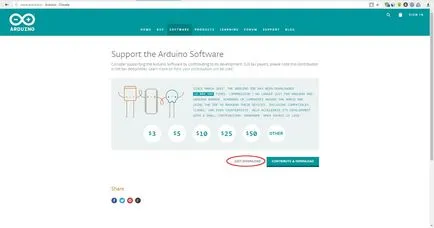
Инсталиране на Ардуино
Ако сте изтеглили файла, просто го разархивирайте и стартирайте Arduino.exe.
Ако сте изтеглили инсталационния файл, тогава ще трябва да се извърши стандартна инсталация. Инсталационният процес е много проста и няма да отнеме много време, но аз трябва да го боя в подробности за целостта на статията.
Стартирайте инсталационния файл. Ние сме съгласни с условията на лицензионното споразумение (разбира се, след четене).
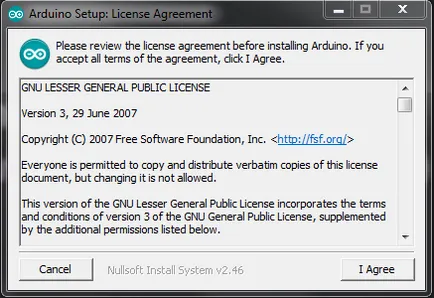
Ние сме съгласни с условията
Изберете необходимите софтуерни модули. Първите две трябва да се маркира задължително. Останалото зависи от вас.
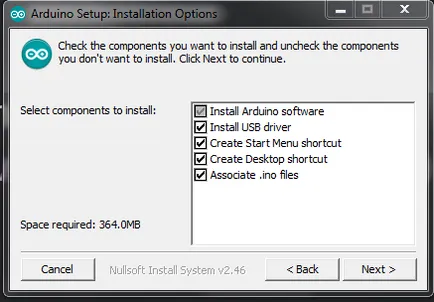
Изборът Ардуино компоненти идни.
На следващо място, посочете папката, където искаме да инсталирате програмата. Желателно е, че пътят към тази папка не съдържа символи на кирилица.
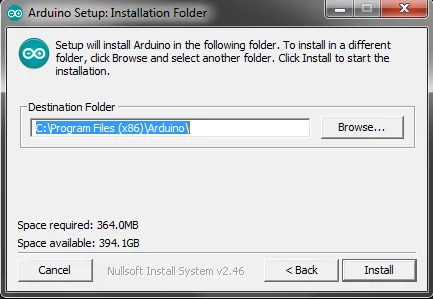
По време на инсталацията, можете да видите прозорец с молба за USB към сериен водача инсталация. Ние сме съгласни и с нетърпение очакваме да инсталацията. В целия този процес е завършен. Остава да настроите вашата среда за разработка, и можете да създадете.
Настройка на Ардуино
След инсталацията, трябва да конфигурирате програмата. Уверете се, че е много лесно:
1. Първо свържете arduinku към компютър с помощта на USB кабел.
2. След това отидете в "Start >> Control Panel >> Мениджър на устройството". Има нужда да се намери «COM и LPT портове." Този списък е вашата Ардуино и пристанището, към който е свързан (COM2) е на разположение. Не забравяйте, тази стойност.
Ако вашият микроконтролер не е в списъка, или се докаже като непознато устройство, а след това на водача не е инсталиран правилно, или че имате китайски дъска с чип CH340. Това не е проблем. Просто ви трябва друг водач. Къде да изтеглите и как да инсталирате казах в тази статия.
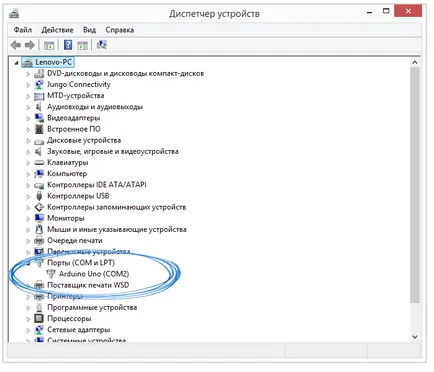
3. Сега пуснете Ардуино и веднага отидете в менюто "Инструменти >> Порт". Там трябва да изберете COM порта, който си спомня.
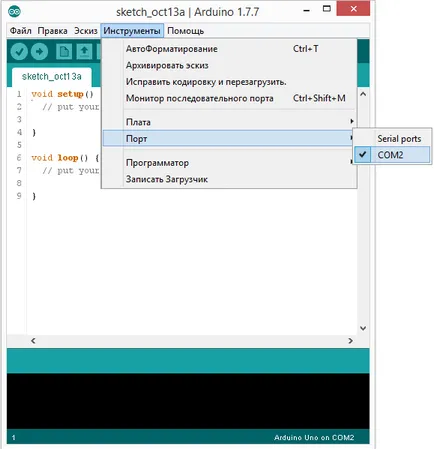
4. След това трябва да изберете картата. За да направите това в менюто "Инструменти >> карти" изберете модела на дънната ви платка.
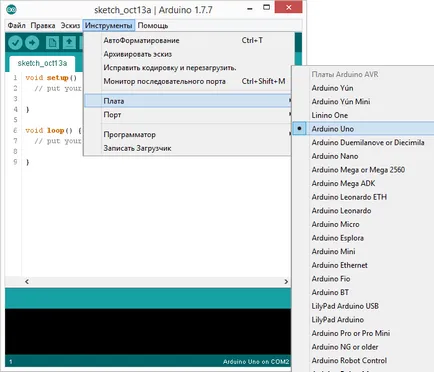
В тази настройка приключи. Имайте предвид, че тези настройки трябва да бъде променена, ако сте свързали картата към друг USB порт или възнамерявате да използвате друга карта.
Използването на Arduino IDE
Програмата е много лесна за използване. За да се уверите, че всичко работи правилно напълни с първата си скица към микроконтролера. За да направите това, използвайте стандартния пример с мигаща LED. развитие на околната среда е набор от готови примери. Това е, което ние използваме.
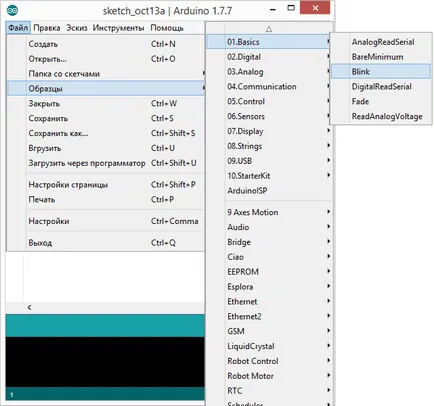
След това натиснете бутона "Свали" и изчакайте изтеглянето завърши скицата. След зареждането трябва незабавно да започне да мига вградена LED. Това означава, че всичко работи както трябва. Вече можете да напишете свой собствен софтуер или да използвате готови. езикови функции Описание Arduino програмиране на страницата има на сайта ми Програмиране